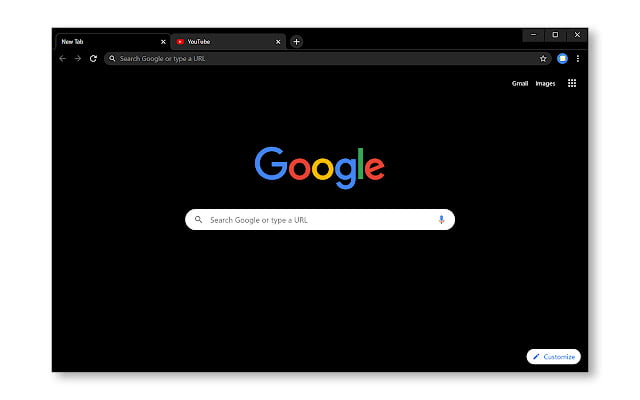Google Chromeテーマを変更するにはどうすればよいですか? GoogleChromeには多くのカスタマイズオプションがあります。 それらの1つは、ブラウザのテーマ全体を変更する可能性です。 これらのパッケージは、色と一部のインターフェイステクスチャを変更します。 また、新しいタブを開いたときに表示される背景も変更されます。 この記事では、Google Chromeのテーマを変更する方法と、どれが最適かを説明します。
- 主要なセキュリティアップデート:Chrome86が全般的に見直されました
- ChromeをiPhoneのデフォルトブラウザにする方法は? [iOS 14]
- Chromeパスワードマネージャーでパスワードを管理するにはどうすればよいですか?
Google Chromeテーマを変更するにはどうすればよいですか?
次の簡単な手順に従ってください。
- まず、Google Chromeを開き、スリーポイントメニューをクリックします。
- 次に、[設定]を選択します。
- 設定メニューで、[外観]タブを開きます。
- [テーマ]をクリックしてChromeウェブストアを開きます。
- 一番好きなテーマを選択してください。
- [テーマ]タブで、[テーマをChromeに追加]ボタンをクリックします。
- プロセスが完了すると、テーマが適用されます。
デフォルト設定に戻す
次の簡単な手順に従ってください。
- [設定]メニューに戻ります。
- 設定メニューで、[外観]タブを開きます。
- [テーマ]セクションに、[デフォルトにリセット]というボタンが表示されます。
- それをクリックすると、GoogleChromeはデフォルトのテーマに戻ります。
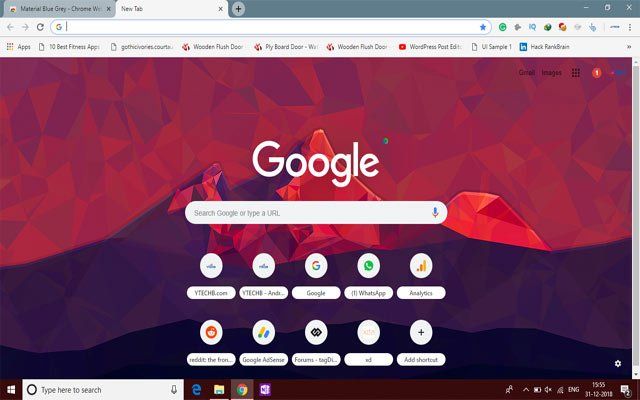
最高のGoogleChromeテーマ
ジャストブラック: ブラウザを真っ黒で表示したい場合は、このテーマが最適です。 新しいタブを開いたときに背景画像が含まれておらず、その絶対的なミニマリズムが際立っています。 これはGoogleの公式テーマです。
黒、白: このテーマは、GoogleChromeを白黒でドレスアップします。 アドレスバーとブックマークバーは白とグレーの色調で表示されますが、新しいタブの背景は真っ黒であるため、この効果は興味深いものです。 このテーマは、ブラウザにエレガントなタッチを追加します。 これはGoogleの公式テーマです。
北欧の森: 何時間もインターネットをサーフィンするのはストレスになることがあります。 北欧の森を旅するのは理想的ではないでしょうか。 自然愛好家のために設計された、この緑と黄色のブラウザをチェックしてください。 新しいタブを開くたびに、北ヨーロッパからの新鮮な空気をお楽しみいただけます。
この記事では、GoogleChromeのテーマを変更する方法を学びました。